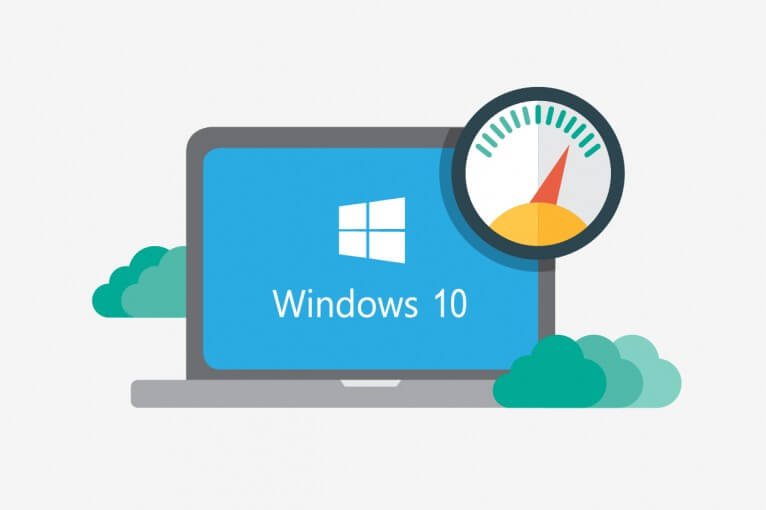La memoria RAM o ad accesso casuale svolge un ruolo importante nel funzionamento del computer. È noto come memoria disponibile per programmi e applicazioni da utilizzare. Se non c’è abbastanza RAM, le prestazioni del PC diminuiranno drasticamente.
RAM lenta può causare
- Il PC lavora lentamente anche mentre svolge normali attività come scrivere e salvare i file del documento.
- Il riavvio del computer richiede più tempo per il riavvio del computer.
- I programmi vengono rallentati per rispondere quando vengono aperte più finestre.
Se il PC non ha abbastanza RAM eseguirà uno “swapping”, in questo caso una parte del disco rigido è riservata e trattata come RAM. Questo rallenta tutte le cose, poiché la CPU (unità di elaborazione centrale) impiega circa 200 nanosecondi per accedere alla RAM. Per accedere al disco rigido ci vogliono 12.000.000 di nanosecondi. Rende troppo semplici i compiti più semplici da eseguire.
Quanto Ram è necessario per far funzionare normalmente il sistema?
La quantità di RAM necessaria per far funzionare il sistema normalmente dipende totalmente dal fattore per cui viene utilizzato il PC. Se viene utilizzato per navigare sul Web o scrivere e-mail, non richiede la stessa quantità di RAM del computer utilizzato per i giochi o l’utilizzo di risorse o programmi intensivi come Photoshop. Dipende anche dal tipo di finestra che viene utilizzata.
Windows XP: richiede fino a 128 MB di RAM per le prestazioni ottimali del PC. Microsoft consiglia da 128 a 256 MB o superiore per far funzionare normalmente il PC con Windows XP.
Windows Vista: richiede fino a 512 MB di RAM per Home Basis e 1 GB per le altre versioni. Microsoft consiglia di utilizzare fino a 512 MB per il normale funzionamento di questa versione, ma alcuni utenti hanno riscontrato prestazioni migliori se utilizzati con 2 GB di RAM.
Windows 7 e Windows 8: 1 GB di RAM per la versione a 32 bit e con il sistema operativo e la versione a 64 bit con 2 GB di RAM. Inoltre molti utenti trovano prestazioni migliori raddoppiando la quantità di RAM.
Windows 10 e Windows 8.1: Microsoft consiglia di utilizzare 1 Gigabyte (GB) (32 bit) o 2 GB (64 bit).
Se si sta aggiornando la RAM del PC, è necessario verificare:
Che tipo di RAM utilizza il tuo computer?
Quanta RAM deve essere aggiunta anche se il PC dispone di slot aperti, lì è possibile aggiungere molte RAM e vedere il reale miglioramento delle prestazioni.
Se l’apertura del computer e l’installazione di più RAM viola la garanzia, è necessario contattare il Centro di assistenza PC per svolgere questo lavoro.
Come posso aumentare le prestazioni della RAM?
Trucco 1: liberare spazio
La RAM viene utilizzata meno quando pochi programmi sono in esecuzione contemporaneamente. Alcuni programmi su cui non si è a conoscenza di quali potrebbero essere in esecuzione sullo sfondo li trovano eseguendo la scansione gratuita con un’utilità pratica.
Trucco 2: Usa ReadyBoost per Windows 10, 8.1, 8, 7 e Vista
Ciò consente a molti spazi di archiviazione flash utilizzati per memoria aggiuntiva. Ciò include le unità flash USB (Universal Bus) e persino le schede di memoria digitali (SD) sicure. Questi dispositivi richiedono almeno 1 GB di memoria.
Leggi anche: Superiore 5 Provato correzioni per il problema dei driver audio ad alta definizione Realtek per Windows 10
Trucco 3: vai con ReadyBoost
Collegare la scheda di memoria flash o l’unità.
Quindi nella finestra di dialogo “Riproduzione automatica” sotto “Generale: opzioni fai clic su “Accelerare il mio sistema“.
Nel menu “Proprietà” vai a “ProntoBoost” quindi
- Fare clic su “Usa questo dispositivo” e quindi selezionare la quantità di spazio che si desidera utilizzare.
- Per utilizzare tutto lo spazio disponibile per ReadyBoost, fare clic su “Dedica questo dispositivo a” ReadyBoost “.
- E quindi fare clic su OK.
Trucco 4: regola le impostazioni della memoria virtuale
La memoria virtuale può essere utilizzata per stimolare la RAM.
Come regolare la memoria virtuale per Windows XP?
Per fare ciò, clicca prima sul menu “Start” e poi sul “Pannello di controllo“.
Dopo questo clic su “Prestazioni e manutenzione” e poi su “Sistema“
Nella scheda Avanzate, vai alla performance e fai clic su “Impostazioni“.
Dopo questo nella scheda avanzata sotto la memoria virtuale clicca sul pulsante “cambia”.
Al termine, Sotto l’unità [Etichetta volume] fare clic sull’unità che contiene il file di paging che si desidera regolare.
Sotto la dimensione del file Paging per l’unità selezionata fare clic sulla casella di controllo “Dimensioni personalizzate“. Immettere la quantità di memoria che si tende a riservare per la memoria virtuale inizializzando la dimensione.
La regola generale per rendere la dimensione massima della memoria di sistema a 1,5 volte la quantità della memoria di sistema. E per impedire alla CPU del computer di modificare costantemente il file di paging, l’idea migliore è quella di impostare le dimensioni iniziale e massima sullo stesso valore.
Quindi fare clic su “Set“.
Quindi fare clic su “Sì” per riavviare il computer per apportare le modifiche.
Come regolare la memoria virtuale per Windows Vista?
- Fare clic sul pulsante “Start” e quindi fare clic su “Pannello di controllo”.
- Fare clic su “Sistema e manutenzione” e quindi fare clic su “Sistema”.
- Nel riquadro sinistro fare clic su “Impostazioni di sistema avanzate”.
- In “Impostazioni di sistema avanzate”.
- Quindi nella scheda “Avanzate” andare sotto “Performance” e fare clic su “Impostazioni”.
Dopo questo clic sulla casella di controllo “Gestisci automaticamente le dimensioni del file di paging per le unità“.
Fare clic su “Dimensione personalizzata”, digitare sulla nuova dimensione nella casella Dimensioni iniziali (MB) o dimensioni massime (MB), fare clic su “Imposta” e quindi fare clic su “OK”.
Come regolare la memoria virtuale per Windows 10, 8, 8.1 e 7?
Fare clic prima sul menu “Start“, quindi su “Pannello di controllo”
Scegli il “Sistema“.
Nel riquadro sinistro vai su “Impostazioni di sistema avanzate”. Quindi, dopo questo, ti verrà chiesta la password di amministratore o la conferma.
Quindi selezionare nella scheda “Avanzate” e quindi sotto le prestazioni fare clic su “Impostazioni”
Quindi vai alla scheda “Avanzate” e sotto la “memoria virtuale” fai clic sul pulsante “Cambia”.
Quindi deseleziona “Gestisci automaticamente le dimensioni del file di paging per tutte le unità” fai clic sulla casella di controllo. E sotto “Drive [Volume label]” fare clic sull’unità che contiene i file di paging che si desidera modificare.
Quindi selezionare la “Dimensione personalizzata” impostare una nuova dimensione per inizializzare la dimensione o Dimensione massima. Se questi valori corrispondono, fare clic su “Set” e quindi fare clic su “OK“
Se RAM non è presente, il PC rallenterà notevolmente. L’aggiunta di RAM migliorerà sempre le prestazioni del PC.

Always up to help others with their PC-related issues, Jack loves to write on subjects such as Windows 10, Xbox, and numerous technical things. In his free time, he loves to play with his dog “Bruno” and hang out with his friends.